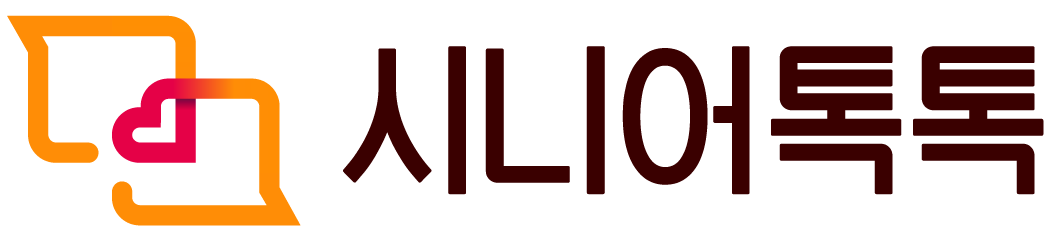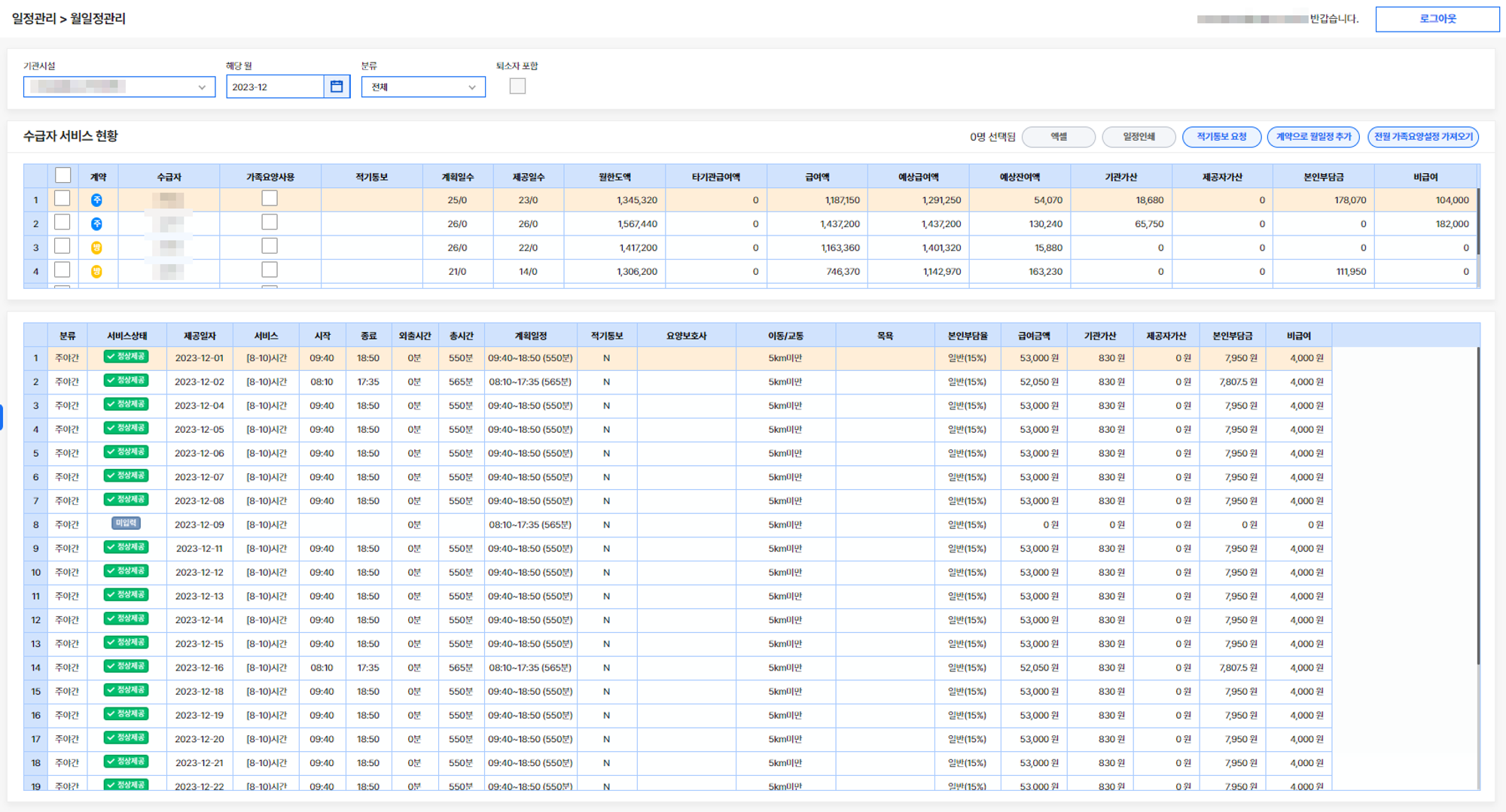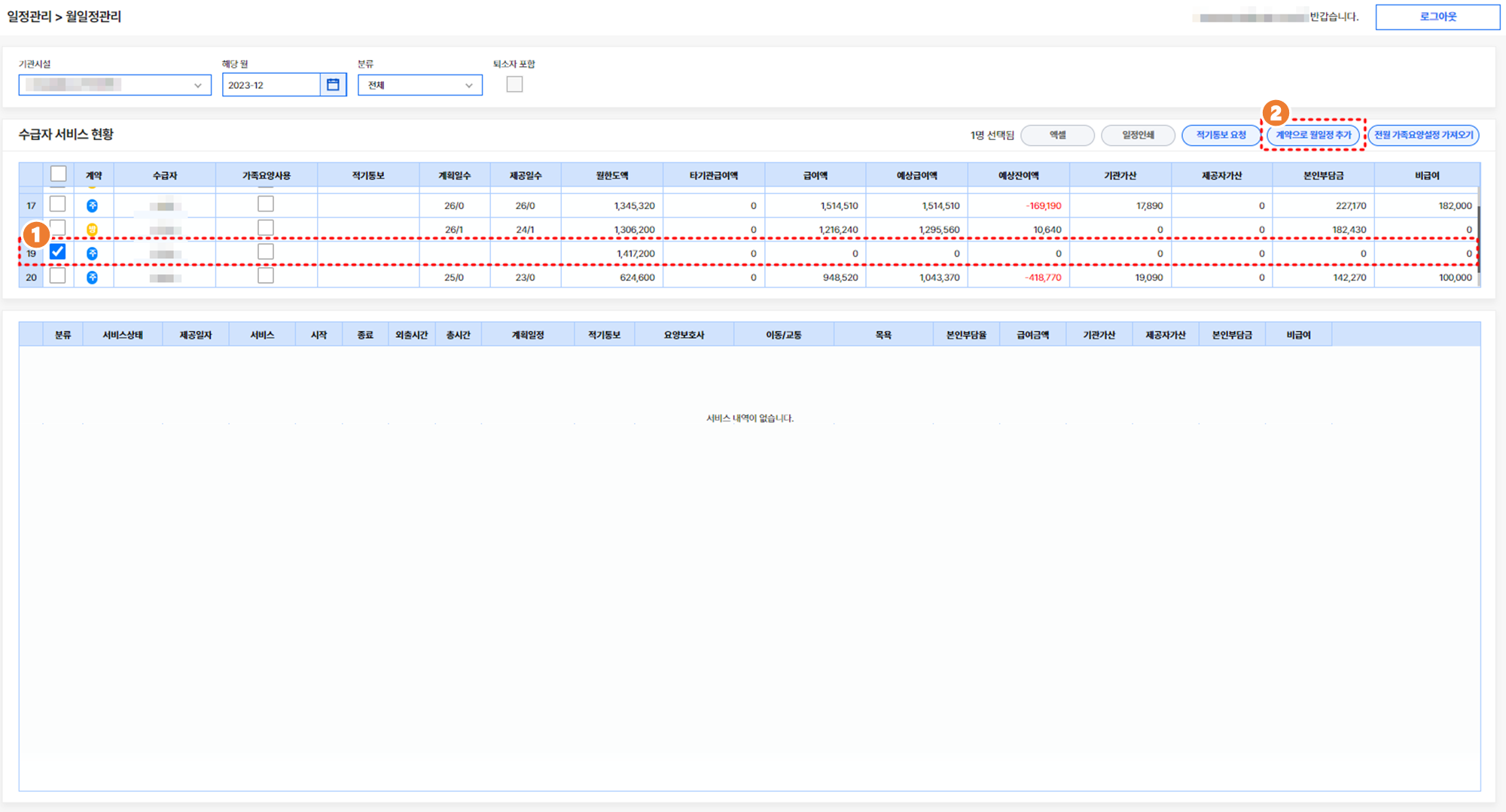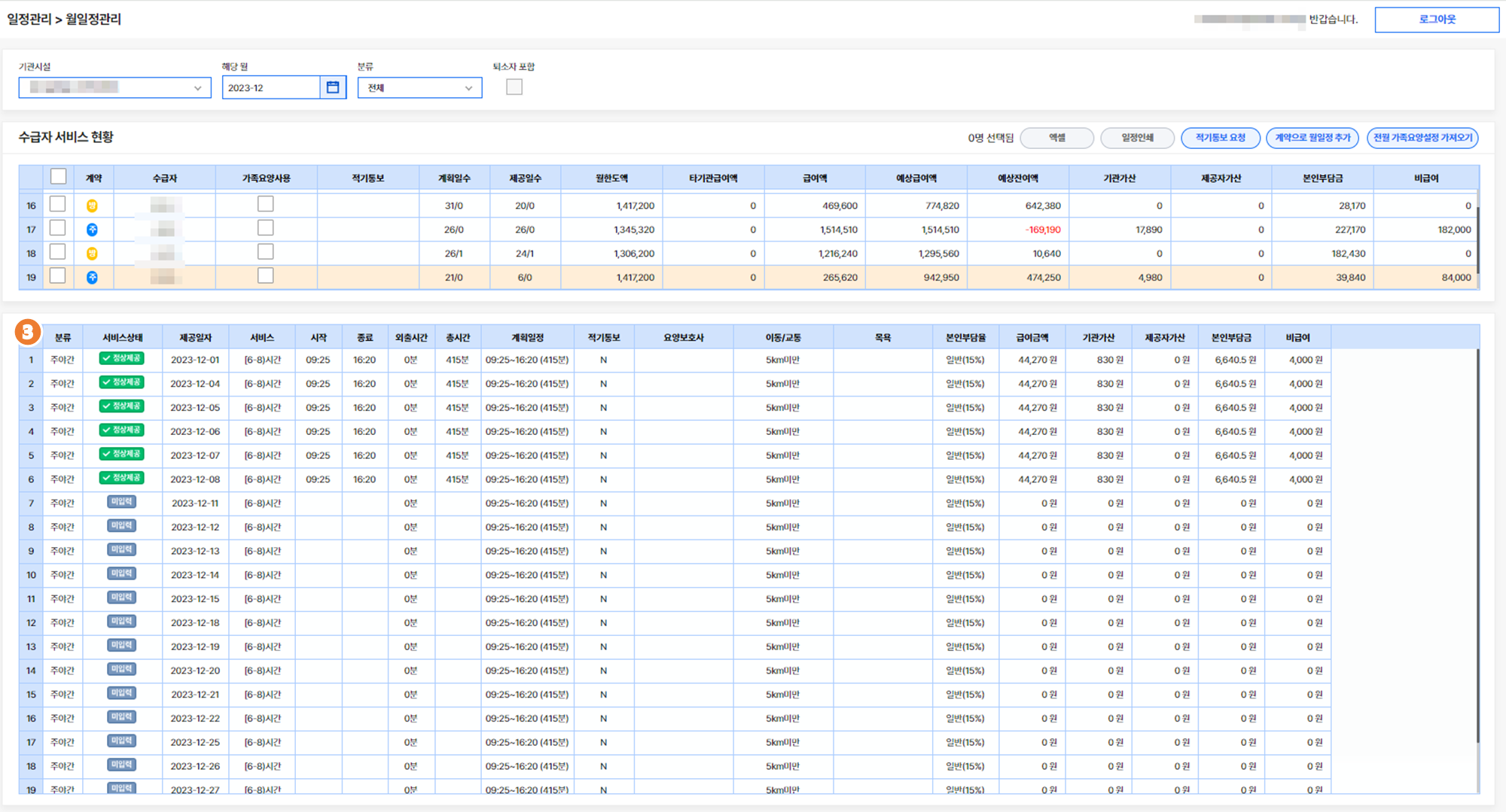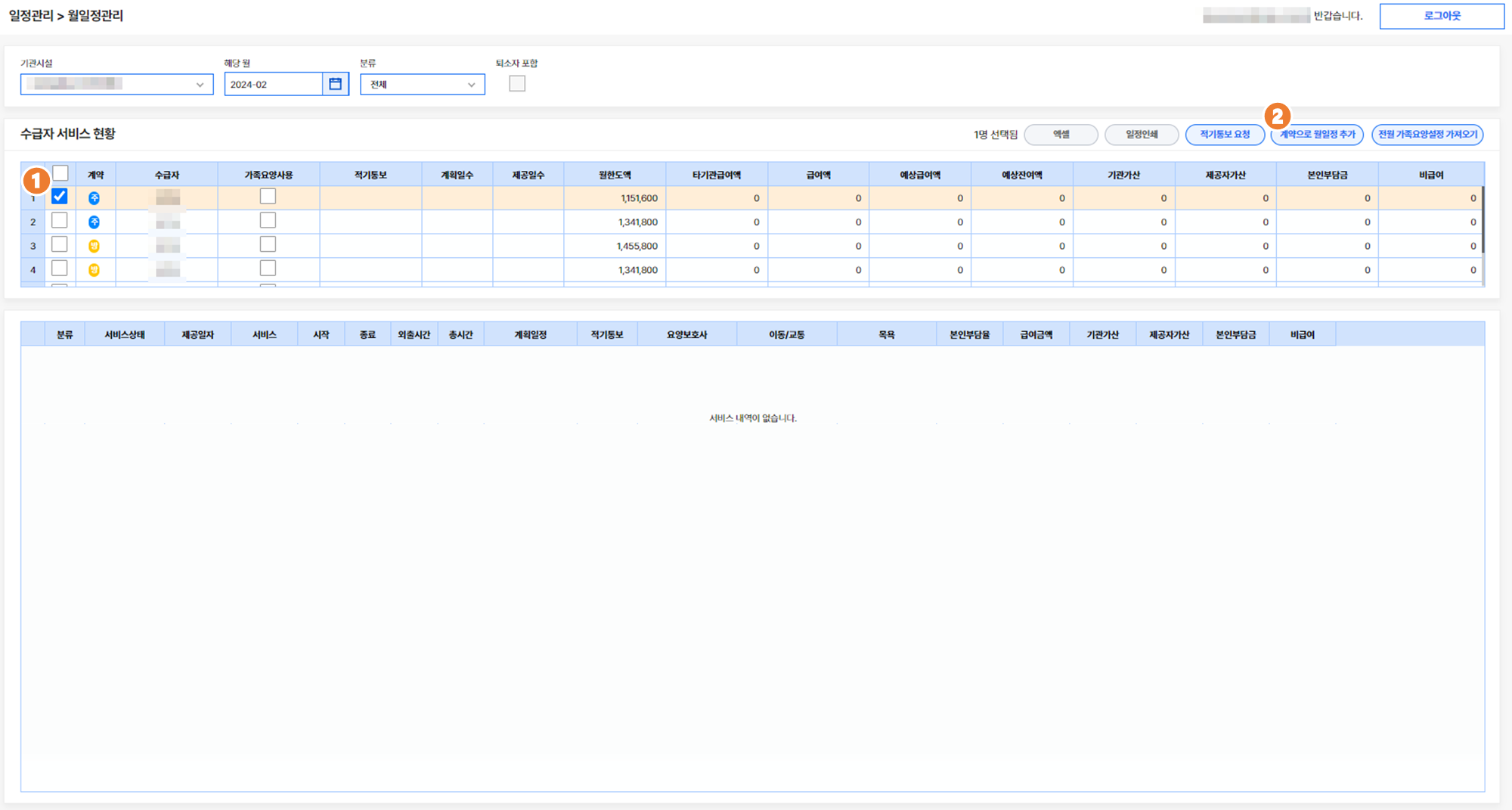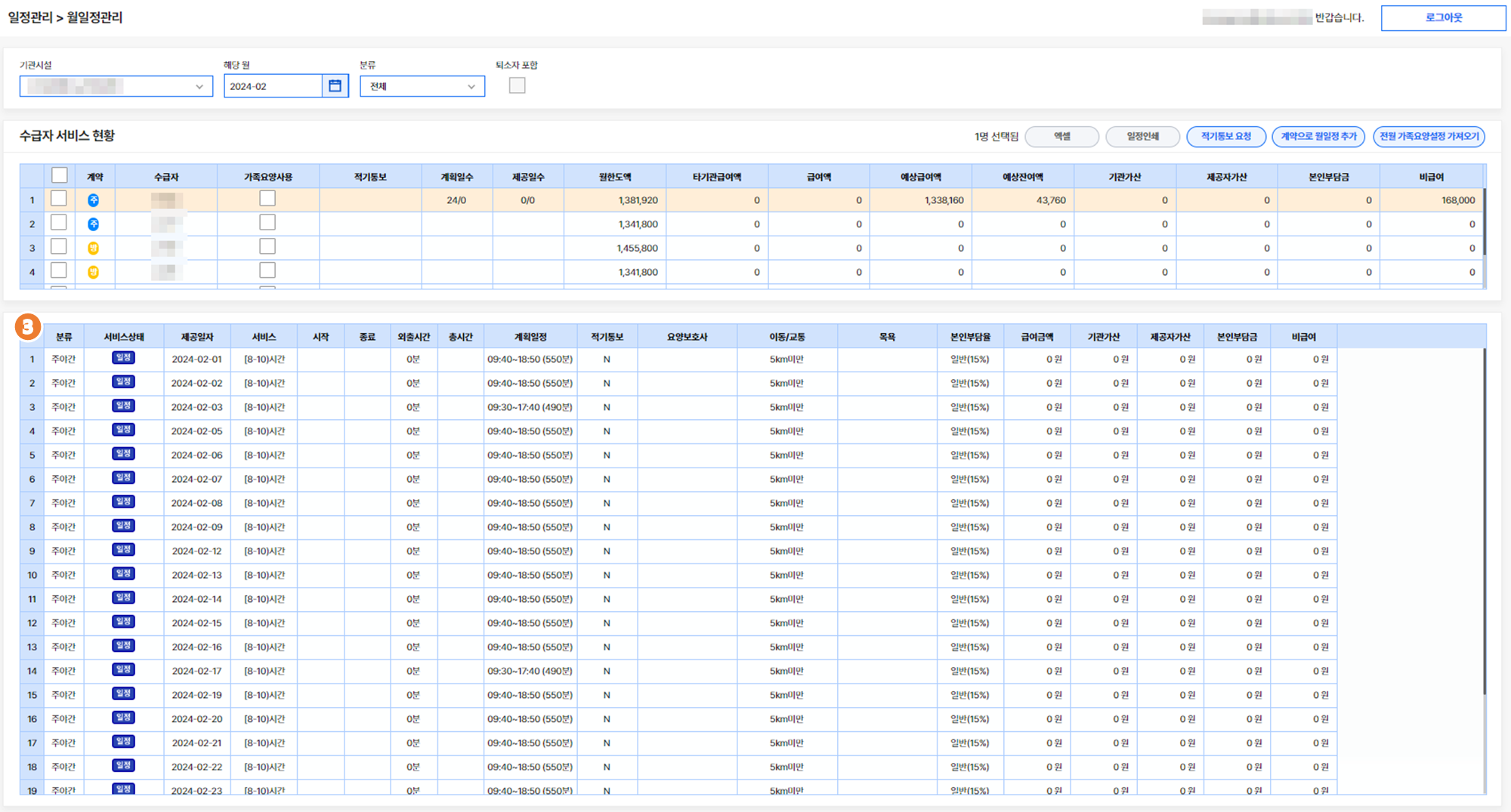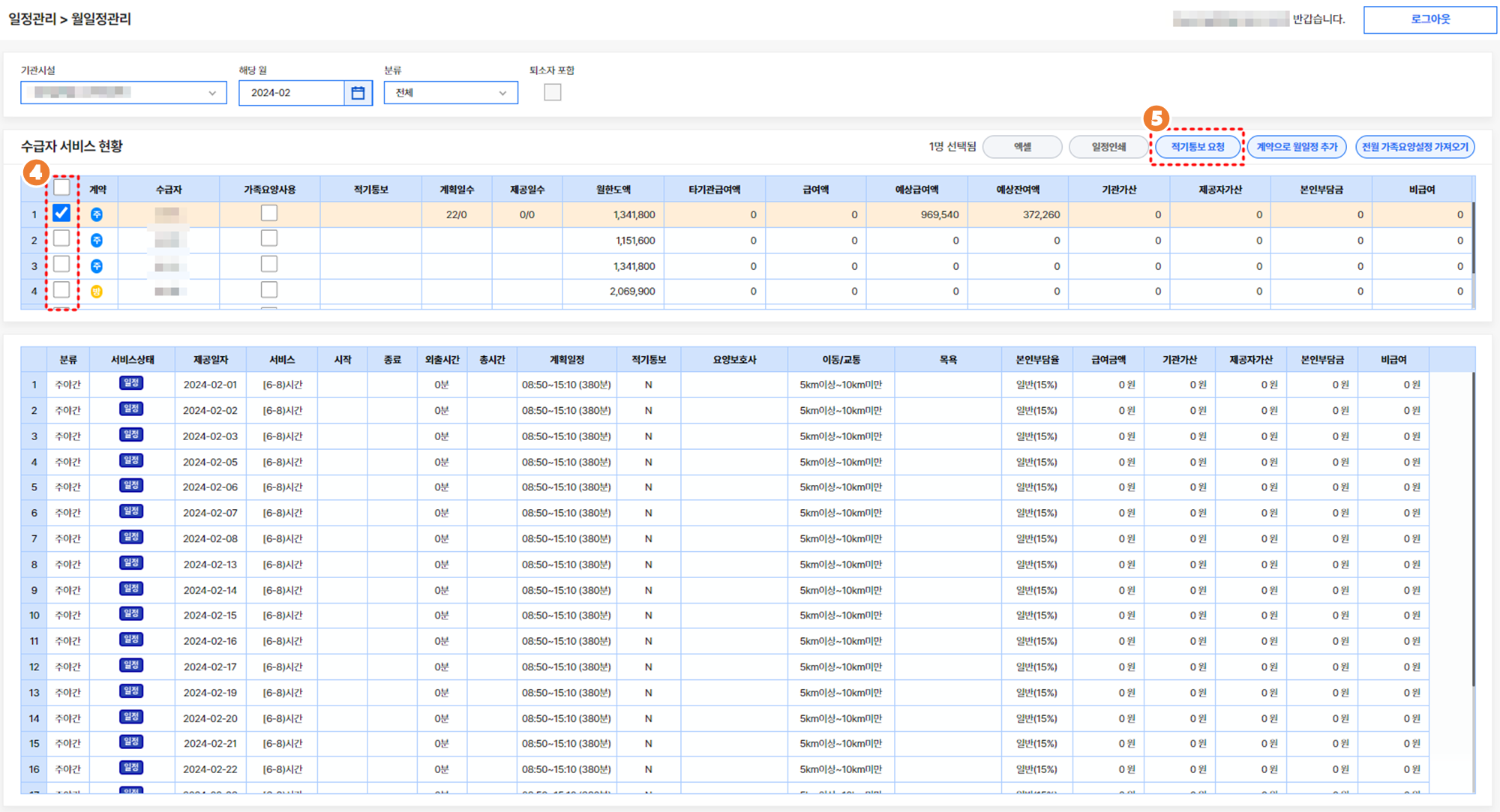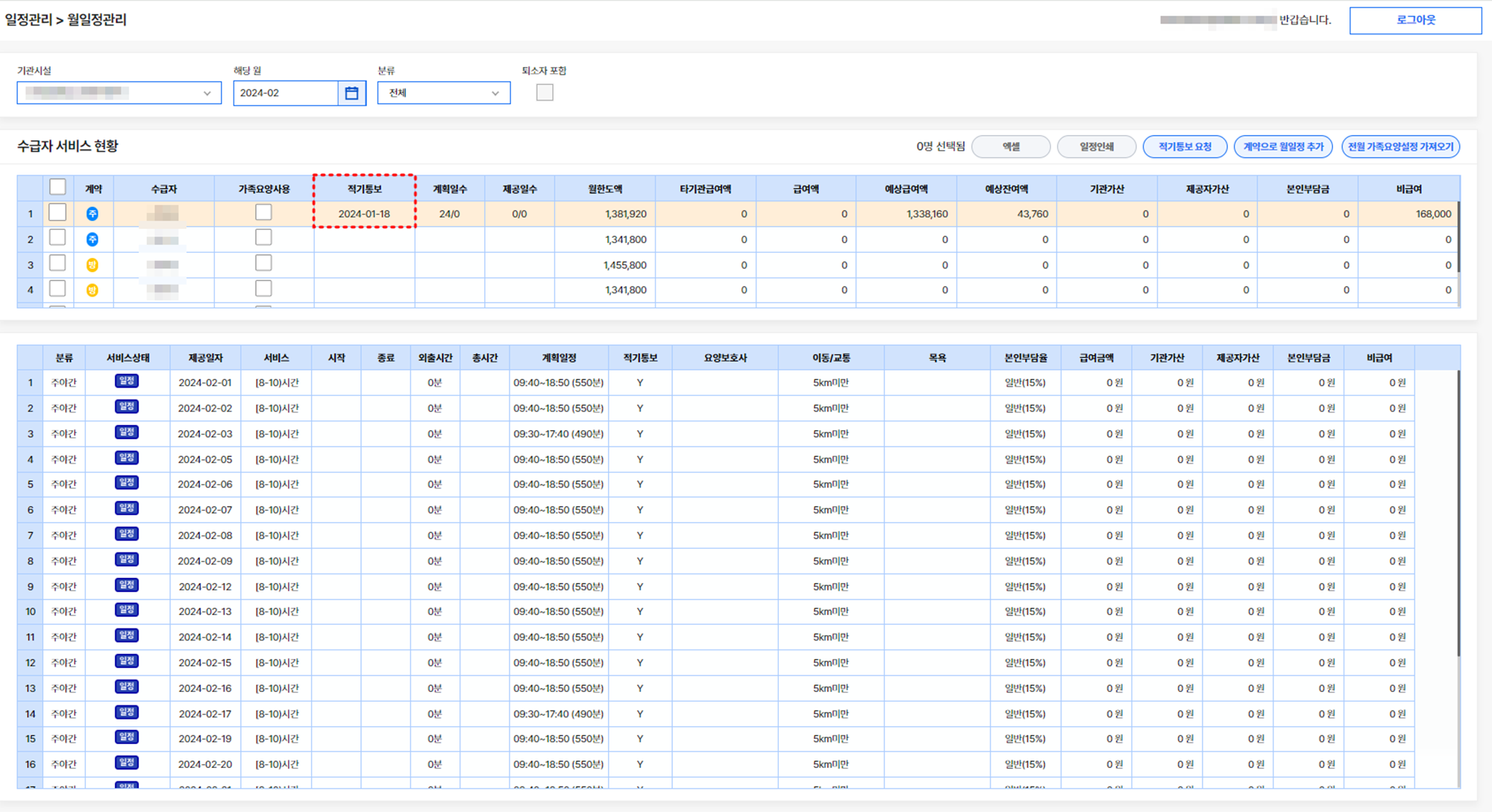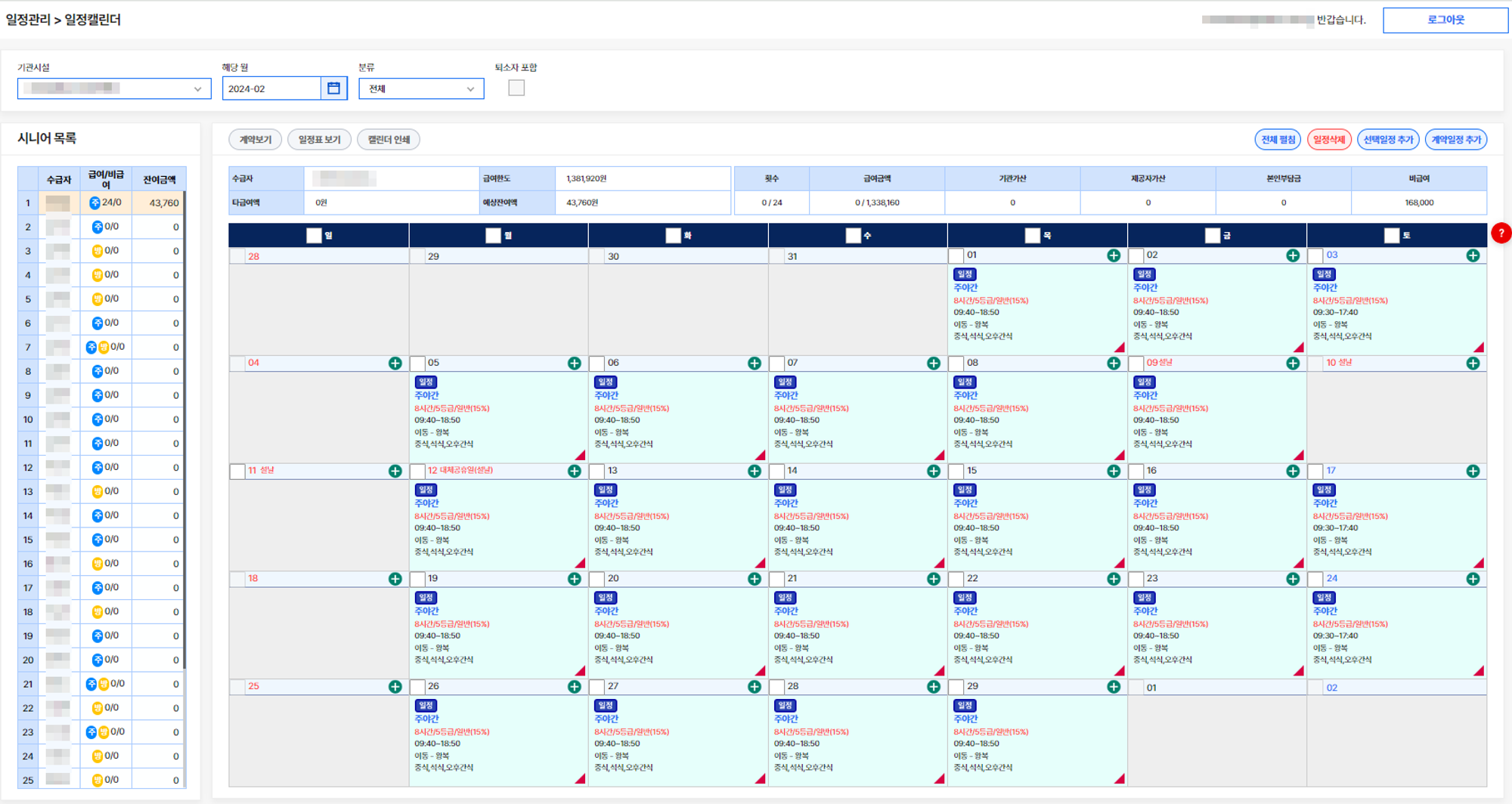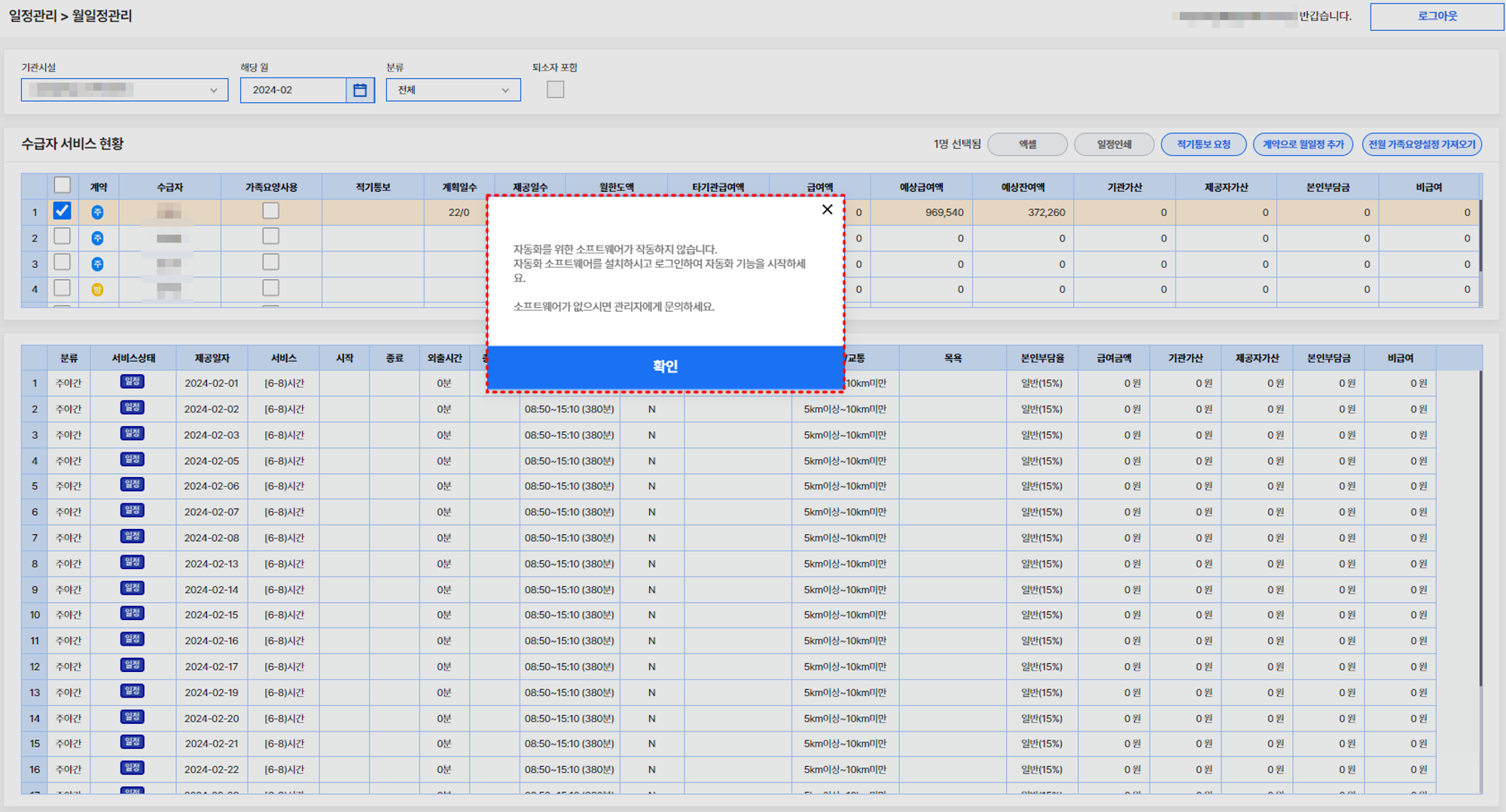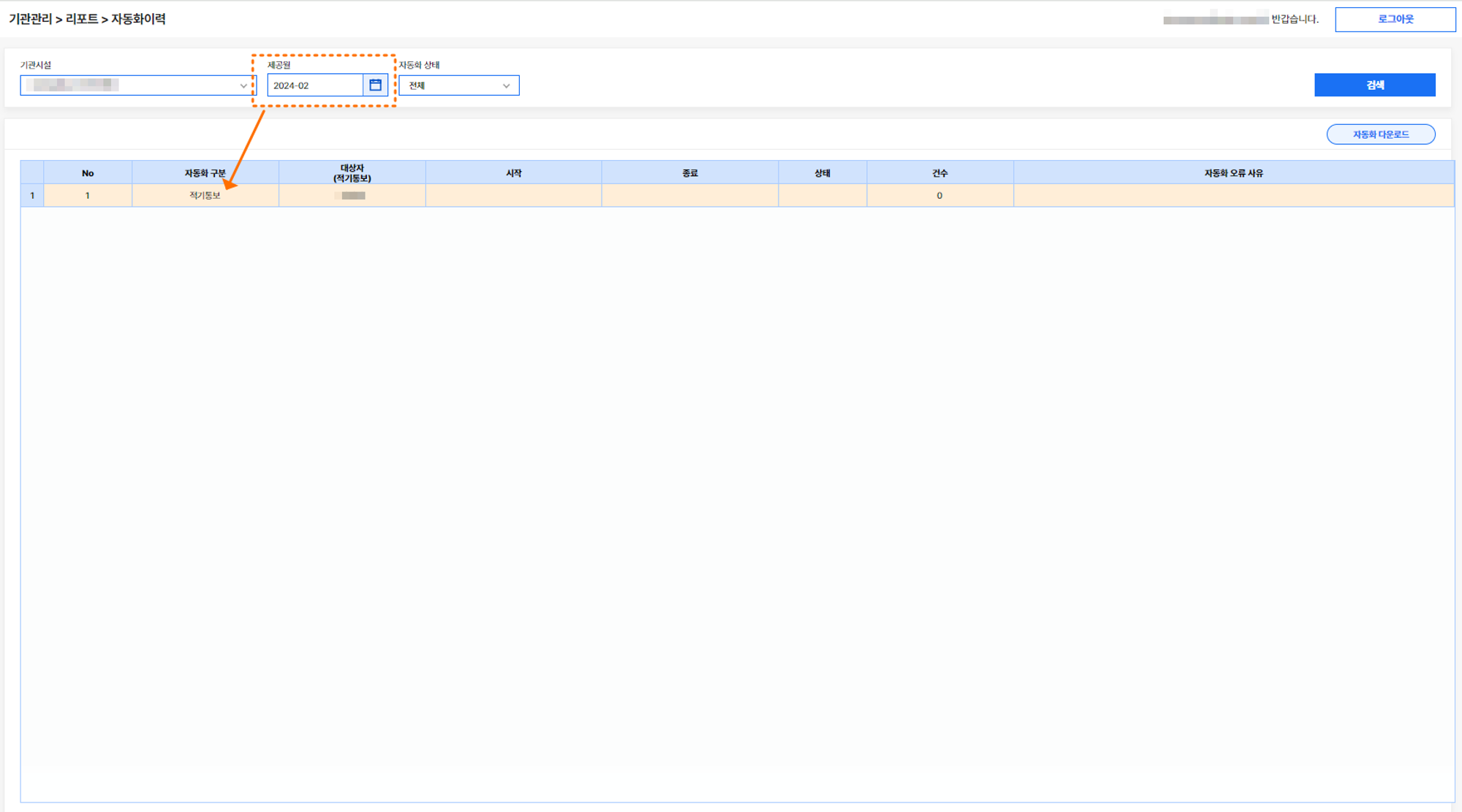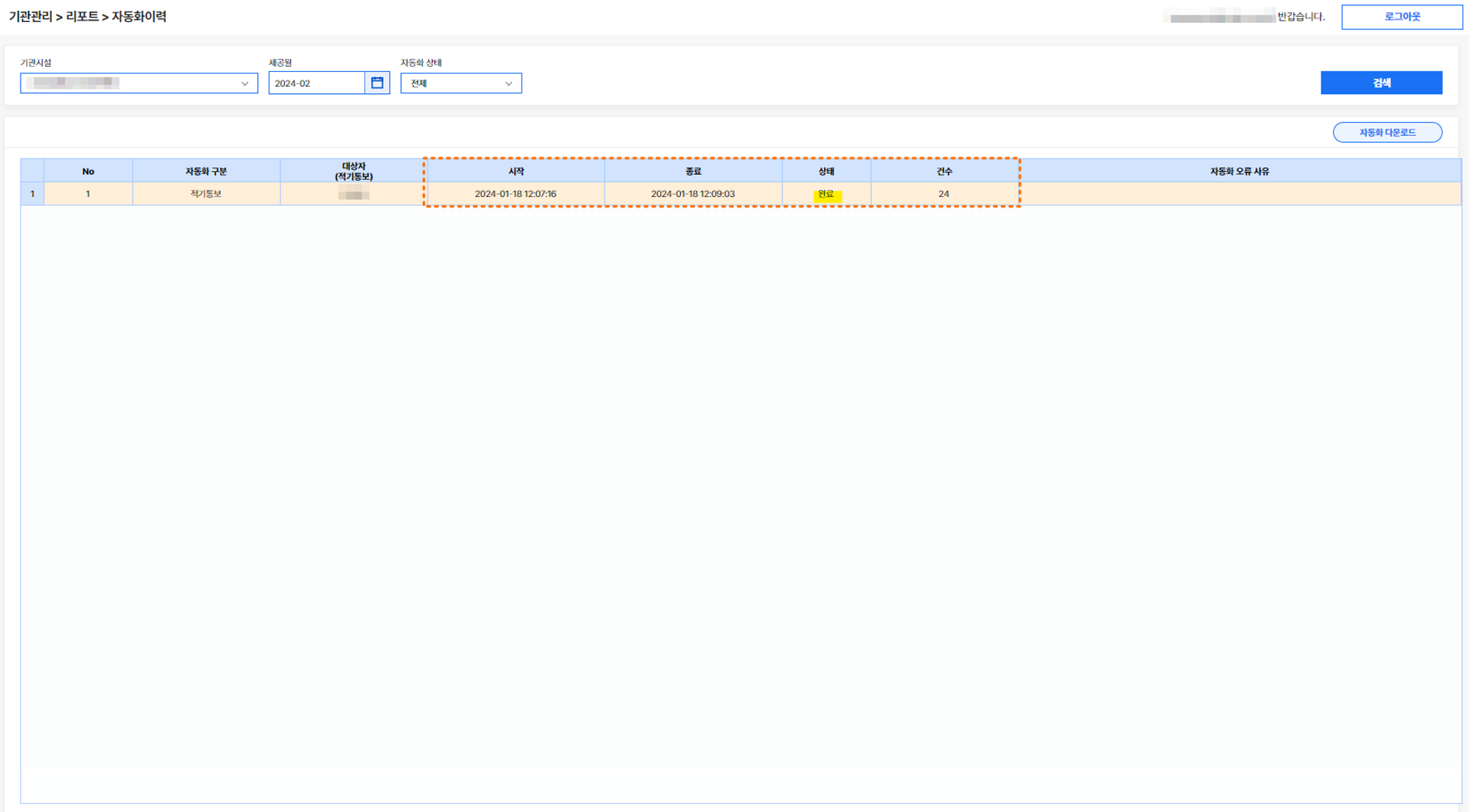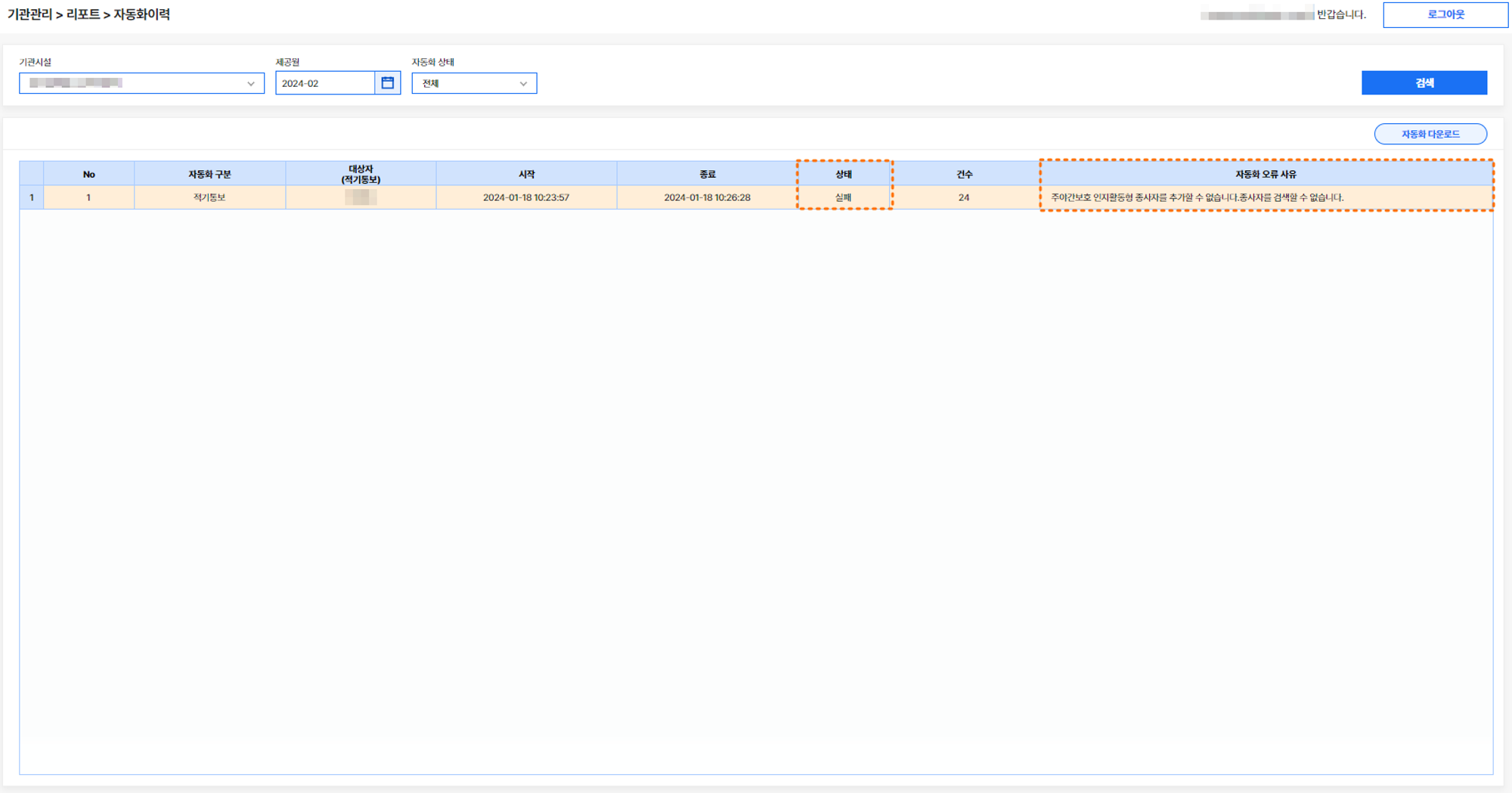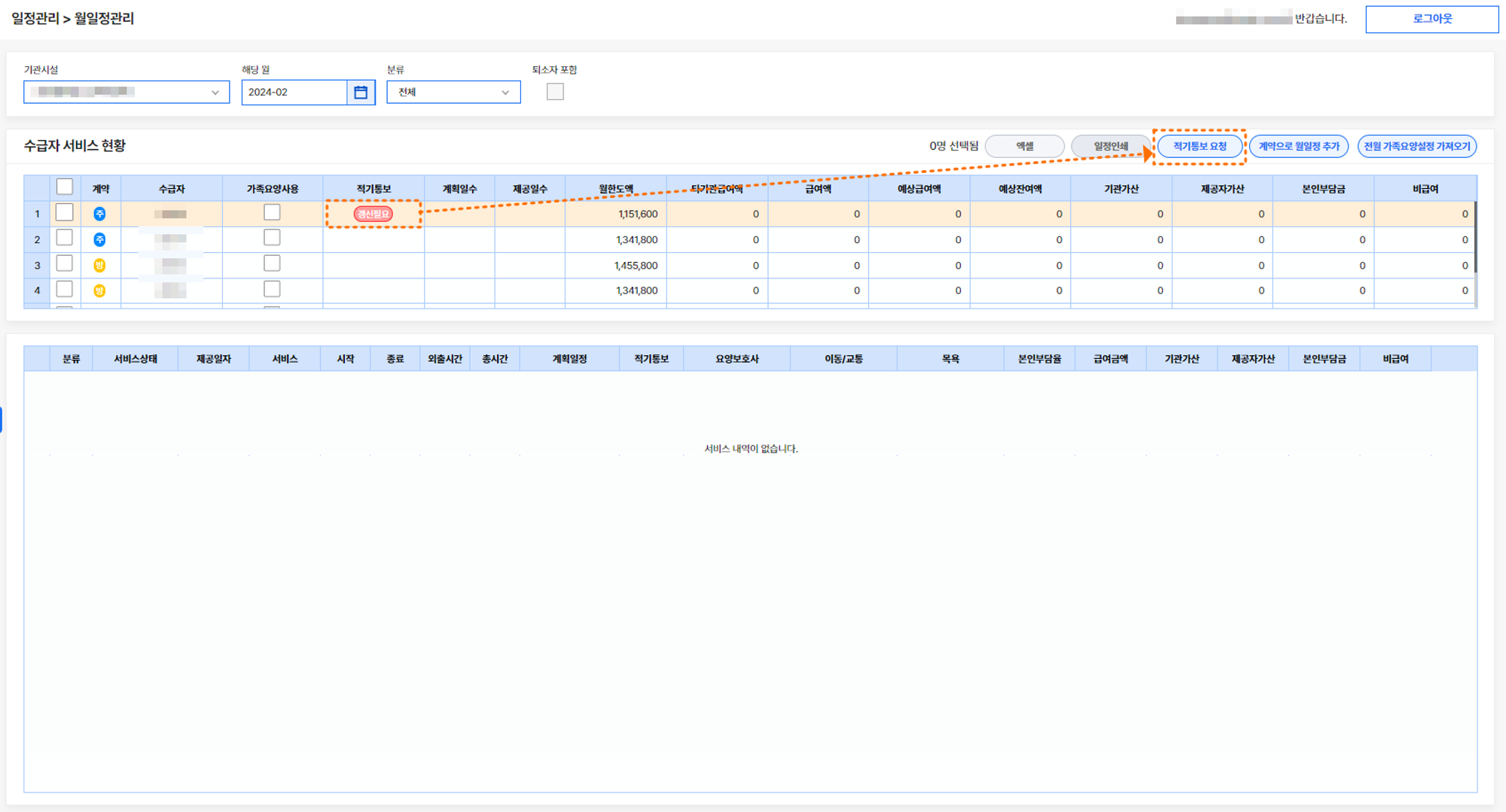유효계약 어르신의 월 일정 관리를 통해, 가산 금액과 본인부담금을 한 눈에 확인하세요. 공단 적기통보는 자동화 프로그램 기능을 사용해보세요!
•
메뉴 경로 : [일정관리] → [월일정관리]
•
사용 방법
1) 월일정관리 화면에 등록된 수급자 리스트가 나오게 됩니다.
2) 해당 메뉴에서 일정을 추가하는 방법은 월일정을 추가할 수급자 또는 전체를 ① [체크]한 후 ② [계약으로 월일정 추가] 버튼을 클릭하면, 하단에 계약서 기준 ③ 해당 월의 일정이 추가 됩니다.
이 일정은 시니어톡톡 프로 > 일정캘린더, 당일일정관리, 등하원일지에도 연동됩니다.
 적기통보 요청을 이제 더 편리하게, 자동화 기능으로!
적기통보 요청을 이제 더 편리하게, 자동화 기능으로!
•
적기통보는 수급자별로 다음 달에 얼마나 이용하실지 미리 장기요양보험에 통보하는 기능인데요. 예를 들어, 익월 분은 당월에 미리 적기통보를 합니다. (2024년 2월 일정을 1월에 등록)
•
적기통보 사용 방법
1) 익월 일정을 추가할 수급자 또는 전체를 ① [체크]한 후 ② [계약으로 월일정 추가] 버튼을 클릭하면, 하단에 계약서 기준 ③ 해당 월의 일정이 추가 됩니다.
2) 적기통보를 요청할 수급자 또는 전체를 ④ [체크]한 후 ⑤ [적기통보 요청] 버튼을 클릭합니다.
3) 공단 (장기요양정보시스템)에 통보가 완료되면 아래 화면과 같이 적기통보 완료된 일자가 표기됩니다.
4) 적기통보 완료 된 내용은 시니어톡톡 프로 [일정캘린더] 메뉴에도 연동되어 표기됩니다.
1.
자동화 프로그램 실행 중에만 적기통보 요청이 가능합니다.
2.
적기통보 요청 후, 적기통보 진행 내용 확인이 가능합니다.
3.
적기통보 완료 후 일정이 수정되었을 때 아래 화면 처럼, 적기통보 일자가 없어지고 [갱신필요] 문구가 표기됩니다. 해당 문구가 표기된 수급자는 적기통보 완료 후 시니어톡톡프로에서 일정이 변경되었을 경우 나타나는 문구로 [적기통보 요청] 버튼을 다시 눌러 변경된 일정을 공단 시스템에 재 전송하여 주시면 됩니다.